Če se niste uvrstili v lokalno trgovino Apple Store ali naročite iPhone 5, lahko še vedno nadgradite vaš iPhone, iPad in iPod Touch na najnovejšo različico iOS, ki je bila izdana danes. Rekel bi, da je verjetno, da lahko nadgradite svojo trenutno napravo, ker je nova različica Appleovega mobilnega operacijskega sistema, iOS 6, združljiva z večino, vendar ne z vsemi napravami prejšnje generacije. Tukaj je Appleov seznam:
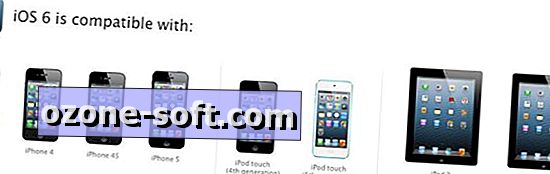
Za prenos in nameščanje iOS-a imate na voljo dva načina. Napravo iOS lahko preprosto posodobite prek povezave Nastavitve naprave ali pa jo priključite na računalnik in uporabite iTunes.
1. način: po zraku
Lažje metode je, da zgrabite vaš iPhone, iPad ali iPod Touch in posodobite brezžično. Pred tem pa ne bi bilo slabo, če bi napravo sinhronizirali z iTunes, če tega niste storili že nekaj časa. Bilo je primerov s preteklimi posodobitvami sistema iOS, kjer so uporabniki poročali, da novega iOS-a ni pravilno namestila, da so zlomili telefon in jih prisilili, da obnovijo telefon, preden poskusijo znova. Torej, če je vaša naprava iOS pred kratkim govorila z iTunes, nadaljujte in pojdite na Nastavitve> Splošno> Posodobitev programske opreme.
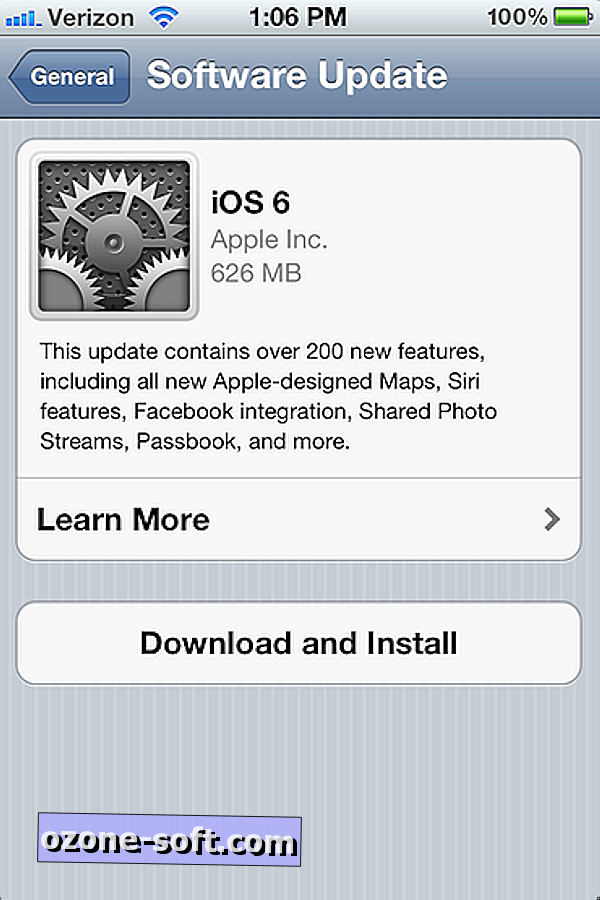
Videli bi, da je na seznamu iOS 6, pod njim gumb za prenos in namestitev. Dotaknite se gumba, se strinjate z Appleovimi pogoji in bodite pozorni ali ne upoštevajte Appleovega nasveta, da povežete napravo z virom napajanja med prenosom, da prihranite baterijo.
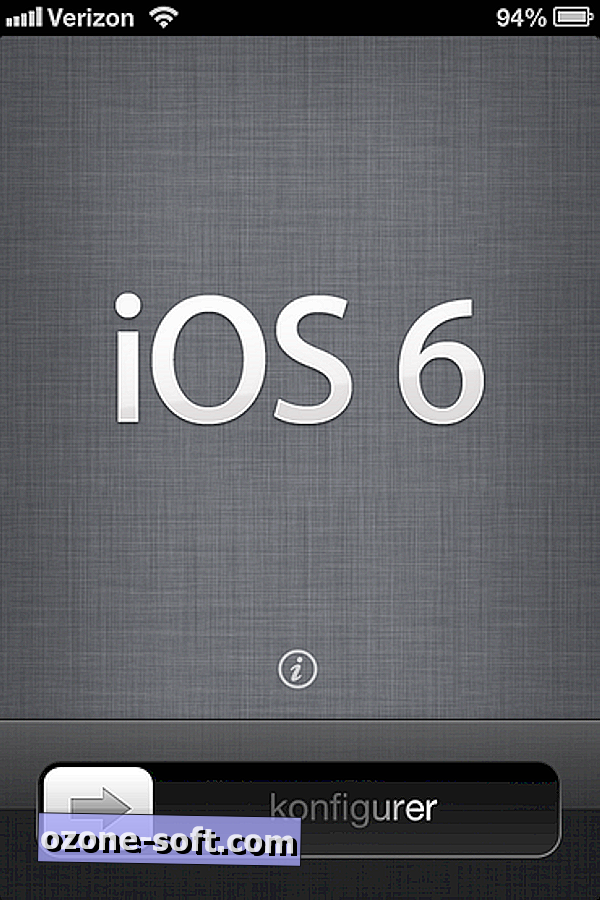
Po namestitvi sistema iOS 6 se bo vaša naprava znova zagnala, kar je bil po moji izkušnji precej dolg proces (20 minut ali po približno 45 minutah, potrebnih za prenos in namestitev). Po ponovnem zagonu vas bo pozdravil sijoč nov zaslon za zaklepanje iOS 6. Pomaknite se, da odprete napravo in kliknete naslednje štiri nastavitvene zaslone:
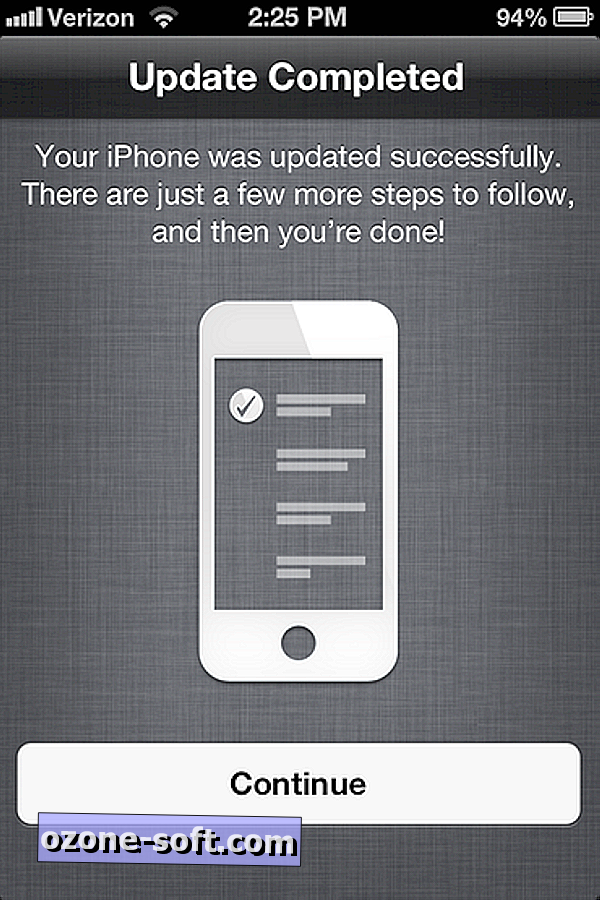
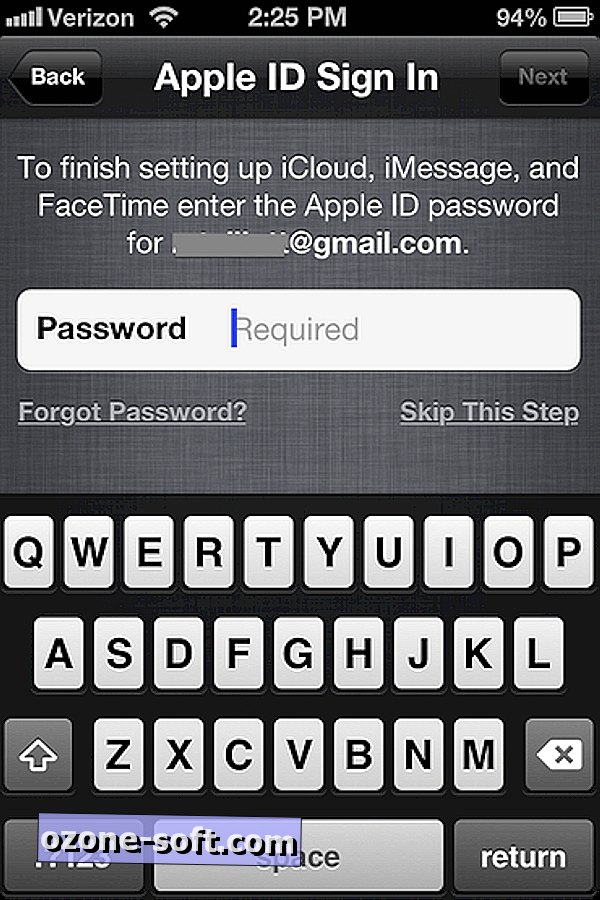
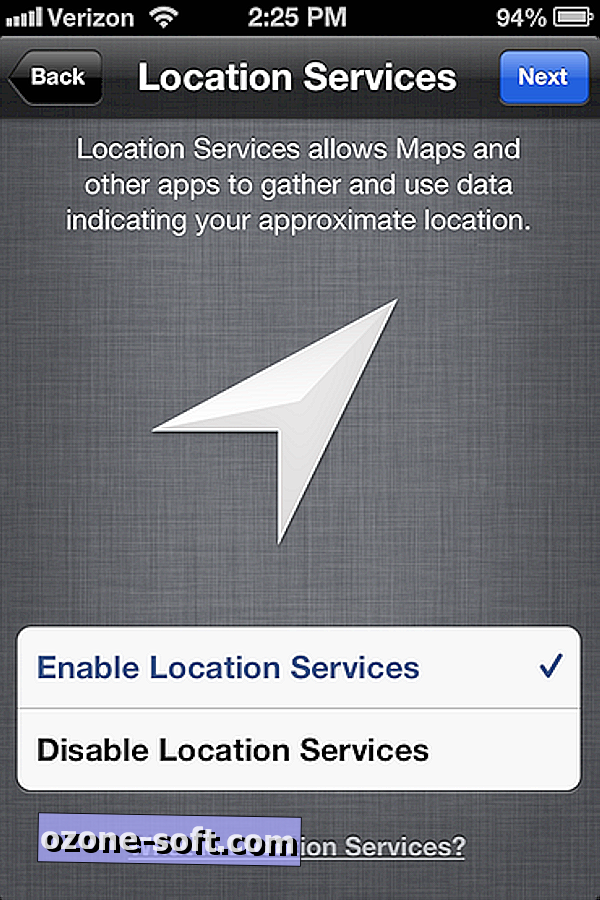
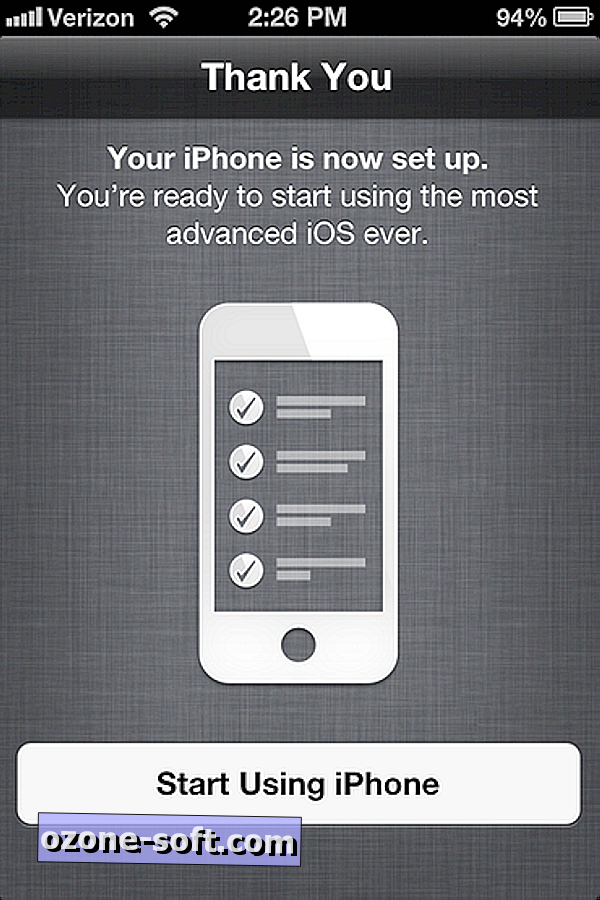
2. način: Posodobitev prek iTunes
Če ste blizu računalnika z iTunes, se bo morda hitreje posodabljalo na ta način. Po mojih izkušnjah je posodabljanje iPada 2 preko iTunes-a bilo hitrejše kot posodabljanje iPhone 4S po zraku. Prvo naročilo je posodobiti iTunes na različico 10.7. Odprite iTunes in kliknite iTunes> Preveri za posodobitve, da namestite najnovejšo različico.
Ko je iTunes posodobljen, povežite napravo iOS. V napravi v levem stolpcu kliknite napravo pod glavo Devices in kliknite Check for Update.
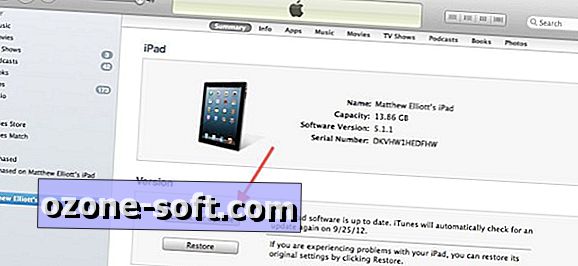
Pojavi se pojavno okno, ki vas opozori, da je za vašo napravo na voljo nova različica iOS. Kliknite gumb Prenesi in posodobi. (Če pa boste v bližnji prihodnosti potrebovali telefon, izberite gumb »Samo prenos«, da ga prenesete zdaj in ga namestite pozneje. IOS 6 je 626 MB prenosa za iPhone, kar lahko traja eno uro ali več, odvisno od vašo povezavo in količino prometa, ki zadene Appleove strežnike.)
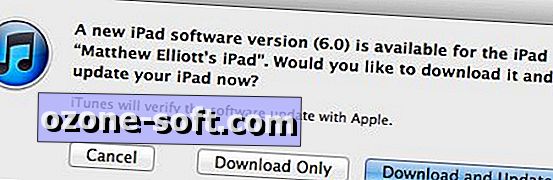
Kliknite še dva nastavitvena zaslona, ki prikazujeta številne nove funkcije iOS 6 in pogoje in pogoje podjetja Apple za začetek prenosa.
Ko je prenos končan, priključite napravo iOS, dokler se ne zažene. Po ponovnem zagonu boste morali skočiti skozi štiri nastavitvene zaslone, preden ste izklopljeni in delali z iOS 6. Na mojem iPad 2 je bil postopek videti takole:
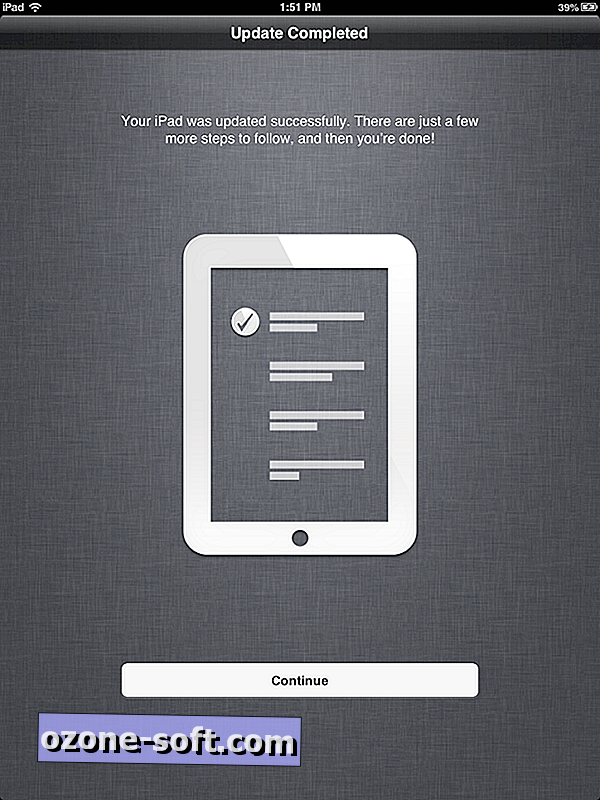
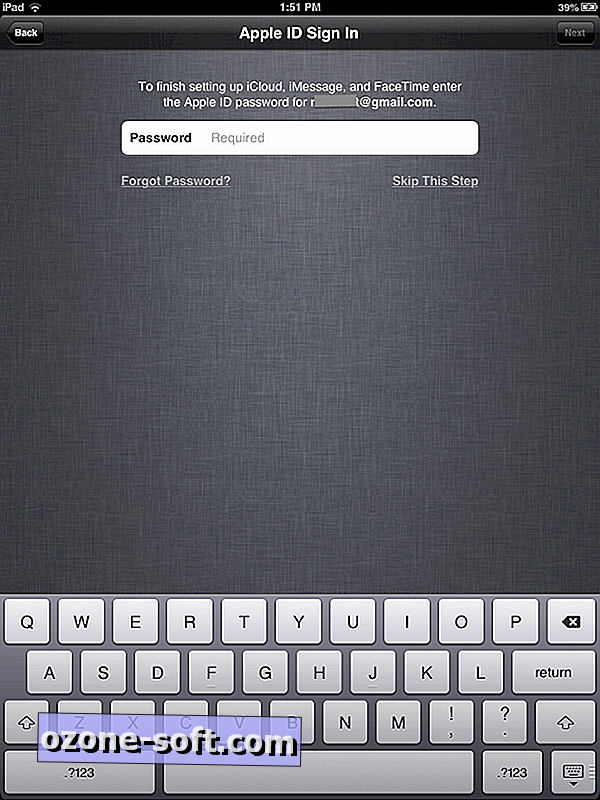
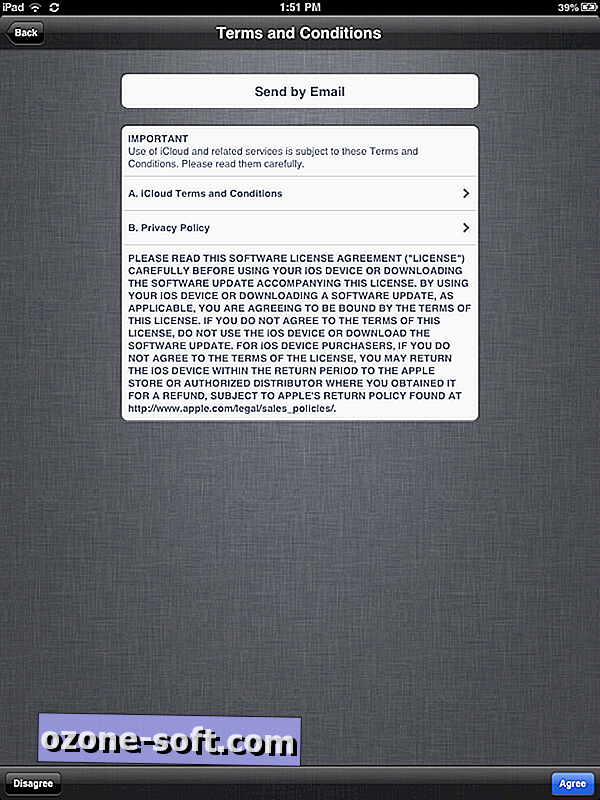
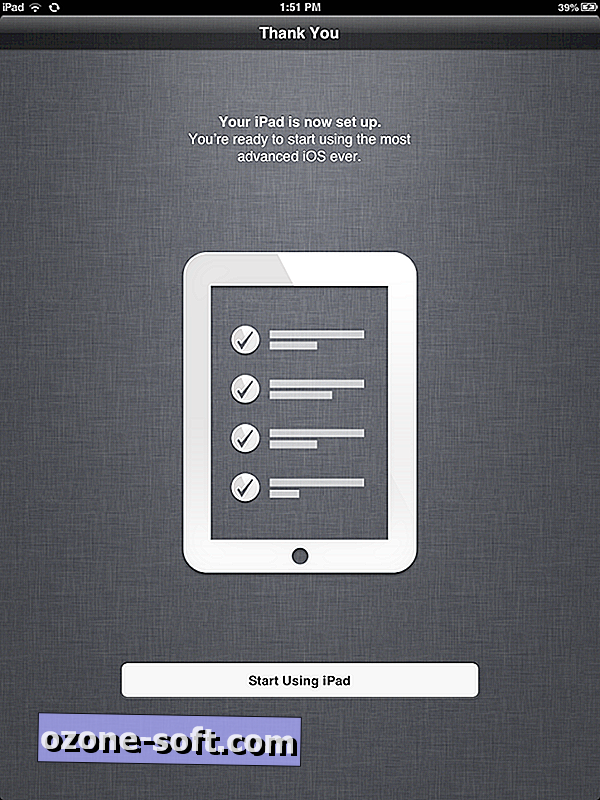
Če želite izvedeti več o vseh novostih, ki jih ponuja iOS 6, si oglejte celoten pregled iOS 6. Jasona Parkerja. Prav tako lahko preberete celoten vodnik za iOS 6.














Pustite Komentar